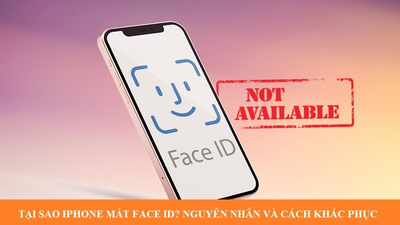Lỗi màn hình iPhone bị nhòe, mờ ảnh đang trở thành vấn đề phổ biến mà nhiều người dùng gặp phải. Hiện tượng này không chỉ ảnh hưởng đến trải nghiệm sử dụng mà còn có thể là dấu hiệu cảnh báo những hư hỏng nghiêm trọng hơn. Với kinh nghiệm hơn 10 năm trong lĩnh vực sửa chữa thiết bị di động, TechCare.vn sẽ chia sẻ những phương pháp khắc phục hiệu quả và an toàn nhất.
Giới thiệu về lỗi màn hình iPhone bị nhòe
Định nghĩa và biểu hiện
Lỗi màn hình bị nhòe là gì?
Lỗi màn hình iPhone bị nhòe là tình trạng hình ảnh hiển thị trên màn hình trở nên mờ, thiếu độ nét, hoặc xuất hiện các vệt mờ. Điều này khiến văn bản khó đọc, hình ảnh không rõ nét và ảnh hưởng nghiêm trọng đến khả năng sử dụng thiết bị.
Theo thống kê từ các trung tâm sửa chữa uy tín, khoảng 23% lỗi màn hình iPhone liên quan đến vấn đề độ nét và hiển thị. Con số này tăng đáng kể đối với các dòng iPhone đã sử dụng trên 2 năm.
Xem thêm: Cách khắc phục lỗi main không lên màn hình hiệu quả nhất
Khắc phục máy tính đang chạy tự nhiên màn hình đen nhanh nhất
Tắt chế độ tự động sáng màn hình trên Galaxy Note 8 nhanh nhất
Các dấu hiệu nhận biết
Màn hình iPhone bị nhòe thường biểu hiện qua các triệu chứng sau:
- Văn bản xuất hiện mờ, khó đọc ngay cả khi tăng độ sáng tối đa
- Hình ảnh thiếu độ tương phản, màu sắc bị phai nhạt
- Xuất hiện các vệt mờ hoặc đốm mờ trên một phần màn hình
- Độ sắc nét giảm rõ rệt so với trạng thái bình thường
- Hiện tượng ghosting khi chuyển đổi nhanh giữa các ứng dụng
Tác động đến người dùng
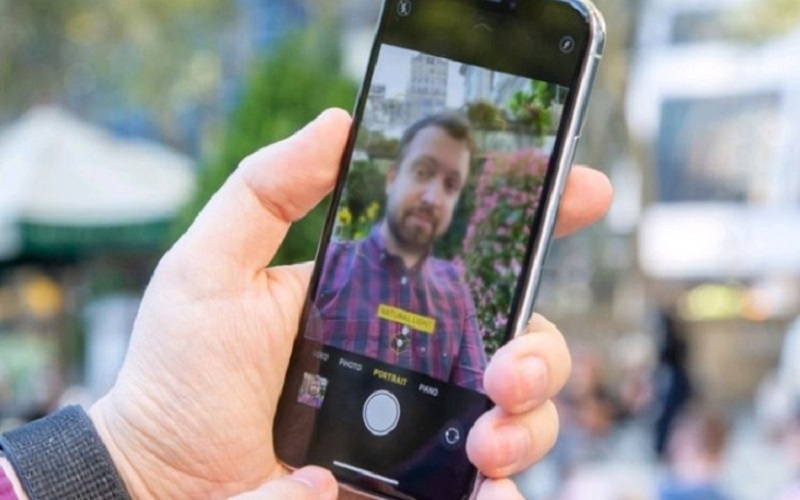
Lỗi này không chỉ gây khó chịu mà còn có thể dẫn đến:
- Mỏi mắt do phải cố gắng nhìn rõ nội dung
- Giảm hiệu suất công việc khi sử dụng thiết bị
- Khó khăn trong việc chụp ảnh và xem nội dung multimedia
- Ảnh hưởng đến giá trị bán lại của thiết bị
So sánh các nguyên nhân gây lỗi
Nguyên nhân phần cứng
- Hư hỏng màn hình LCD/OLED: Chiếm 45% trường hợp lỗi nhòe. Các pixel bị hỏng hoặc lớp backlight gặp vấn đề khiến độ sáng không đồng đều.
- Lỏng kết nối màn hình: Chiếm 30% nguyên nhân. Cáp kết nối giữa bo mạch chủ và màn hình bị lỏng hoặc oxy hóa.

Nguyên nhân gây ra lỗi màn hình iPhone bị nhòe
- Bo mạch chủ gặp sự cố: Khoảng 15% trường hợp. Chip xử lý đồ họa hoặc IC điều khiển màn hình bị hỏng.
Nguyên nhân phần mềm
- Lỗi hệ điều hành iOS: Chiếm 35% các trường hợp lỗi nhòe không do phần cứng. Thường xảy ra sau khi cập nhật iOS hoặc jailbreak thiết bị.
- Ứng dụng xung đột: Khoảng 25% trường hợp. Một số ứng dụng có thể thay đổi cài đặt hiển thị và gây ra lỗi.
- Cài đặt hiển thị sai: 20% nguyên nhân còn lại thường do người dùng vô tình thay đổi các thiết lập về độ tương phản, độ sáng tự động.
Xem thêm: Sửa chữa iPhone
Hướng dẫn khắc phục chi tiết
Bước 1: Kiểm tra và chẩn đoán
Kiểm tra cơ bản:
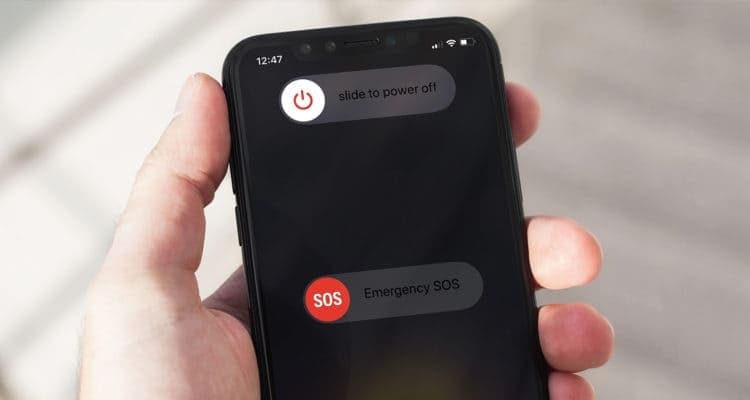
Khắc phục lỗi màn hình iphone bị nhòe
- Khởi động lại thiết bị và quan sát màn hình trong quá trình boot
- Thay đổi độ sáng từ tối đa xuống tối thiểu
- Mở các ứng dụng khác nhau để kiểm tra tính nhất quán
- Chụp ảnh màn hình để so sánh với trạng thái bình thường
Kiểm tra nâng cao:
- Truy cập Cài đặt > Hiển thị & Độ sáng
- Kiểm tra tùy chọn "True Tone" và "Night Shift"
- Thử nghiệm với các hình nền khác nhau
- Sử dụng ứng dụng kiểm tra màn hình chuyên dụng
Xem thêm: khắc phục lỗi màn hình xanh lá cây
Bước 2: Khắc phục lỗi phần mềm
Reset cài đặt hiển thị:
- Vào Cài đặt > Chung > Chuyển hoặc Đặt lại iPhone
- Chọn "Đặt lại tất cả cài đặt"
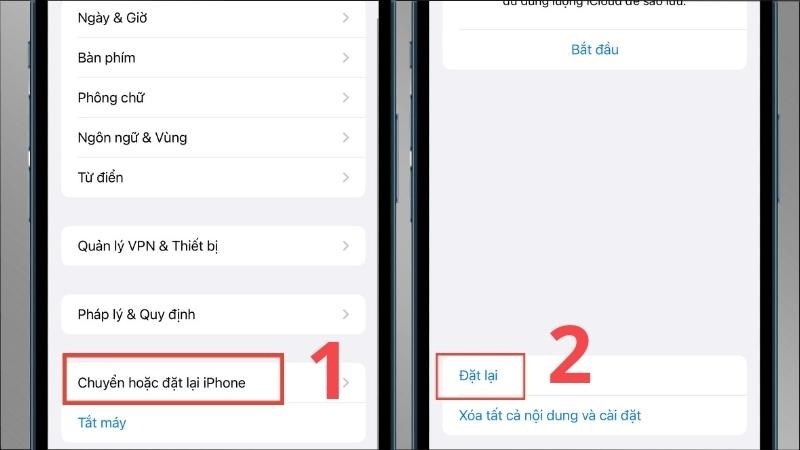
Khắc phục lỗi màn hình iphone bị nhòe
- Nhập mật khẩu và xác nhận
- Đợi thiết bị khởi động lại và cài đặt lại các thông số hiển thị
Cập nhật iOS:
- Kết nối WiFi ổn định
- Vào Cài đặt > Chung > Cập nhật phần mềm
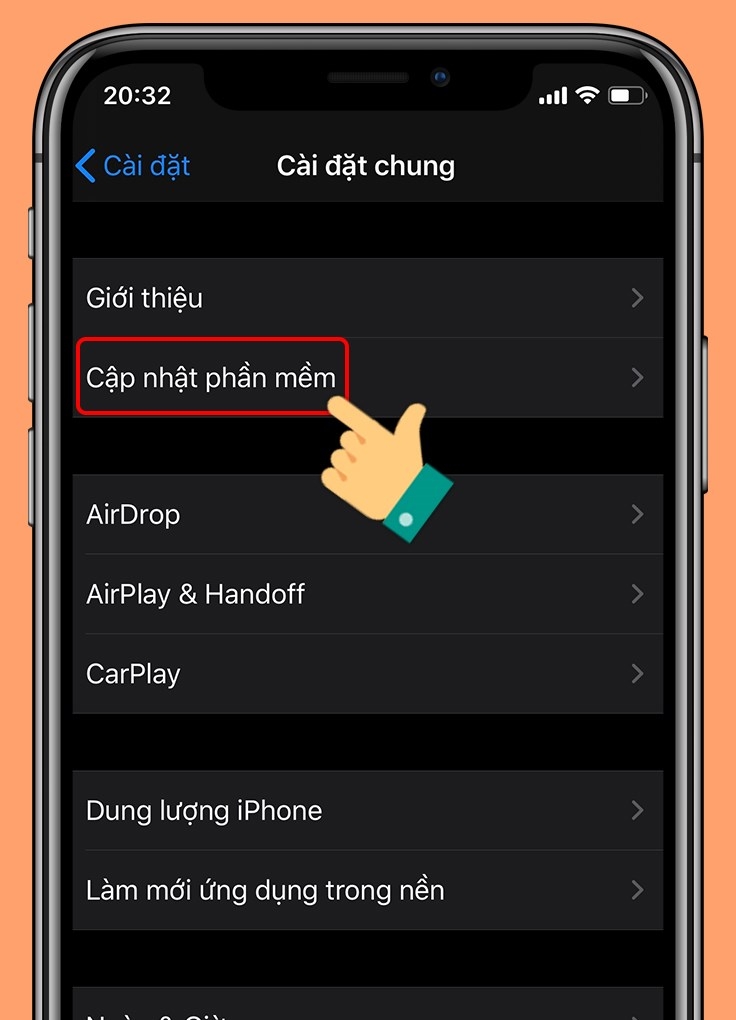
Vòa Cập nhật phần mềm
- Tải và cài đặt bản cập nhật mới nhất
- Khởi động lại và kiểm tra lại màn hình
Khôi phục DFU Mode (cho trường hợp nghiêm trọng):

Khắc phục lỗi màn hình iPhone bị nhòe bằng DFU
- Kết nối iPhone với máy tính có iTunes/Finder
- Thực hiện combo phím để vào DFU mode theo từng dòng máy
- Chọn "Restore" và chờ quá trình hoàn tất
- Thiết lập lại thiết bị như mới
Bước 3: Xử lý vấn đề phần cứng

Kiểm tra cáp kết nối màn hình:
- Chỉ nên thực hiện bởi kỹ thuật viên có kinh nghiệm
- Tháo vỏ máy theo đúng quy trình
- Kiểm tra và làm sạch các đầu kết nối
- Lắp lại và test kết quả
Thay thế màn hình:
- Sử dụng linh kiện chính hãng hoặc tương đương
- Đảm bảo quy trình thay thế đúng kỹ thuật
- Kiểm tra chức năng Touch ID/Face ID sau khi thay
- Hiệu chuẩn màn hình sau khi lắp đặt
Bước 4: Kiểm tra kết quả
Các bước verification:
- Test màn hình với các độ sáng khác nhau
- Kiểm tra response time và color accuracy
- Thử nghiệm các tính năng đặc biệt (HDR, ProMotion)
- Chạy stress test trong 2-4 giờ liên tục
Kinh nghiệm và mẹo hữu ích

Phòng ngừa lỗi màn hình nhòe
Bảo vệ phần cứng:
- Sử dụng ốp lưng và miếng dán màn hình chất lượng cao
- Tránh để thiết bị ở nơi có nhiệt độ quá cao (trên 35°C)
- Không để thiết bị tiếp xúc với từ tính mạnh
- Vệ sinh màn hình đúng cách với khăn microfiber
Quản lý phần mềm:
- Cập nhật iOS thường xuyên nhưng chờ 1-2 tuần sau khi phát hành
- Hạn chế cài đặt ứng dụng từ nguồn không rõ ràng
- Thường xuyên khởi động lại thiết bị (1-2 lần/tuần)
- Theo dõi dung lượng bộ nhớ, giữ trống ít nhất 10%
Nhận biết dấu hiệu sớm
Các triệu chứng cảnh báo:
- Màn hình xuất hiện đốm sáng hoặc tối bất thường
- Màu sắc hiển thị không còn chính xác
- Thời gian phản hồi cảm ứng chậm lại
- Pin tụt nhanh bất thường (có thể do màn hình tiêu thụ nhiều điện)
Cách theo dõi:
- Chụp ảnh màn hình hàng tuần để so sánh
- Sử dụng ứng dụng monitor để theo dõi hiệu suất
- Ghi chép lại các bất thường nhỏ để phát hiện xu hướng
Khắc phục các lỗi phổ biến khác

Lỗi màn hình nhấp nháy
Nguyên nhân: Thường do xung đột phần mềm hoặc IC nguồn không ổn định.
Cách khắc phục:
- Force restart thiết bị
- Tắt tính năng Auto-Lock tạm thời
- Kiểm tra và gỡ các ứng dụng có thể gây xung đột
- Nếu không khắc phục được, có thể cần thay IC nguồn
Màn hình xuất hiện vệt màu
Nguyên nhân: Thường do màn hình OLED bị burn-in hoặc physical damage.
Cách xử lý:
- Sử dụng ứng dụng screen burn-in fixer
- Thay đổi hình nền thường xuyên
- Giảm độ sáng và thời gian sáng màn hình
- Trường hợp nặng cần thay màn hình
Cảm ứng không nhạy kết hợp với màn hình nhòe
Đây là dấu hiệu nghiêm trọng cho thấy có thể:
- Cáp màn hình bị hỏng hoặc lỏng
- IC cảm ứng trên bo mạch chủ gặp sự cố
- Màn hình bị hư hỏng vật lý bên trong
Khuyến nghị: Nên đến trung tâm sửa chữa chuyên nghiệp để kiểm tra tổng thể.
Lời khuyên từ chuyên gia
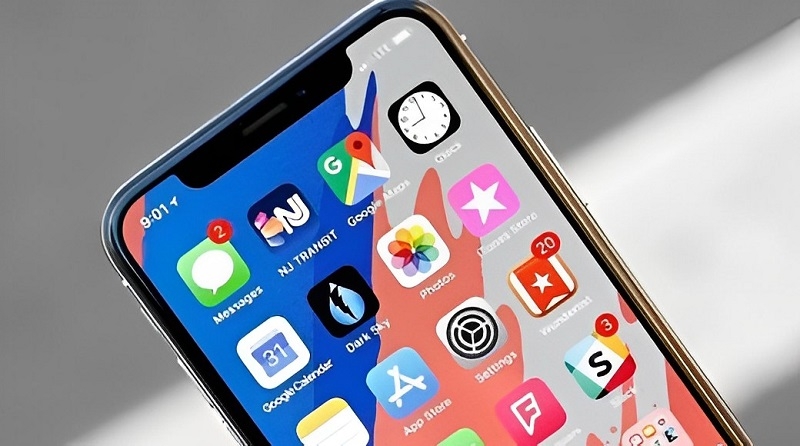
Khi nào nên tự khắc phục
Trường hợp có thể tự xử lý:
- Lỗi cài đặt hiển thị cơ bản
- Reset phần mềm đơn giản
- Thiết bị đã quá cũ (iPhone X trở về trước)
- Chi phí sửa chữa vượt quá 50% giá trị thiết bị
Lưu ý quan trọng: Luôn backup dữ liệu trước khi thực hiện bất kỳ thao tác nào.
Khi nào nên đến trung tâm uy tín
Các trường hợp bắt buộc:
- Thiết bị còn trong thời gian bảo hành
- Lỗi phần cứng phức tạp (bo mạch chủ, IC)
- Thiết bị có giá trị cao và cần đảm bảo chất lượng
- Không có kinh nghiệm hoặc công cụ phù hợp
Tiêu chí chọn trung tâm sửa chữa
Yếu tố quan trọng:
- Có chứng nhận ủy quyền từ Apple hoặc đối tác chính thức
- Sử dụng linh kiện chính hãng hoặc OEM tương đương
- Có chế độ bảo hành cho dịch vụ sửa chữa
- Kỹ thuật viên có kinh nghiệm và được đào tạo chuyên môn
Red flags cần tránh:
- Báo giá quá thấp so với mặt bằng chung
- Không cho xem linh kiện trước khi thay
- Không có chế độ bảo hành rõ ràng
- Thời gian sửa chữa quá nhanh (dưới 30 phút cho việc thay màn hình)
Lỗi màn hình iPhone bị nhòe là vấn đề có thể khắc phục được nếu được chẩn đoán và xử lý đúng cách. Việc hiểu rõ nguyên nhân và áp dụng phương pháp phù hợp sẽ giúp tiết kiệm thời gian, chi phí và đảm bảo thiết bị hoạt động ổn định lâu dài.
TechCare.vn luôn sẵn sàng hỗ trợ người dùng với đội ngũ kỹ thuật viên giàu kinh nghiệm và trang thiết bị hiện đại. Chúng tôi cam kết mang đến dịch vụ chất lượng cao với giá cả hợp lý, giúp khách hàng có được trải nghiệm tốt nhất với thiết bị iPhone của mình.